如何将CorelDRAW文档转换成PDF格式?相信大家经常使用PDF文件,但是我们在使用CorelDRAW 2019软件时,制作出来的图片会自动保存为cdr格式,有时会看不到。
影响我们的工作和学习效率。那么如何将CDR文件转换成PDF格式呢?其实只有三步。打开PDF设置,设置相关属性,并保存预设。
下面系统天地边肖给大家详细介绍一下cdr文档转PDF格式的教程。

如何将CorelDRAW文件转换为PDF格式:
第一步是设置计算机兼容性。打开CorelDRAW软件,将需要转换成PDF格式的图片添加到页面中,点击屏幕上方的“文件”,选择“发布为PDF”。这时会弹出一个PDF设置的对话框。
我们需要做的第一件事是设置文件兼容性。点击“兼容性”后面的选项,选择最适合我们的选项。
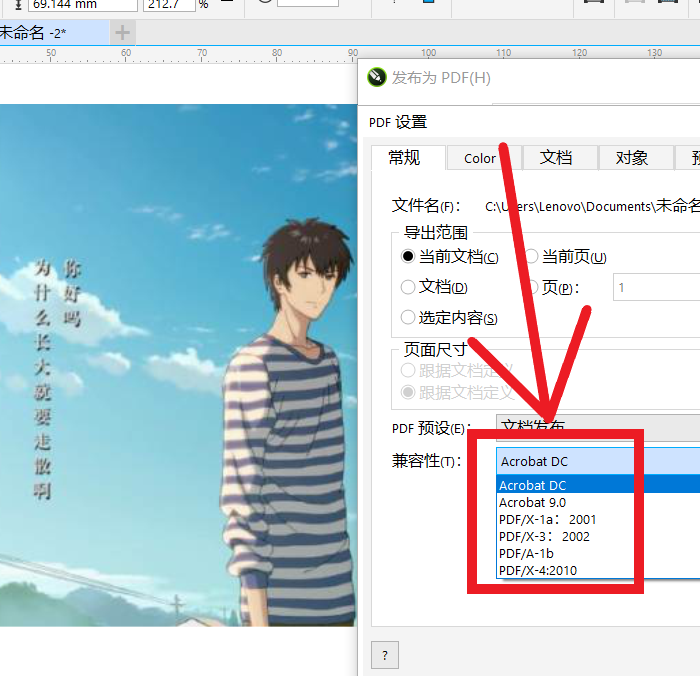
图1:设置兼容性
第二步是更改文档。同样在PDF中设置的页面上,选择“文档”并设置文档的一些属性。首先,将启动时的显示设置为“仅页面”,然后选择“二进制”作为代码,因为我们的计算机是二进制的。
这两项的设置有助于达到更好的观看效果。
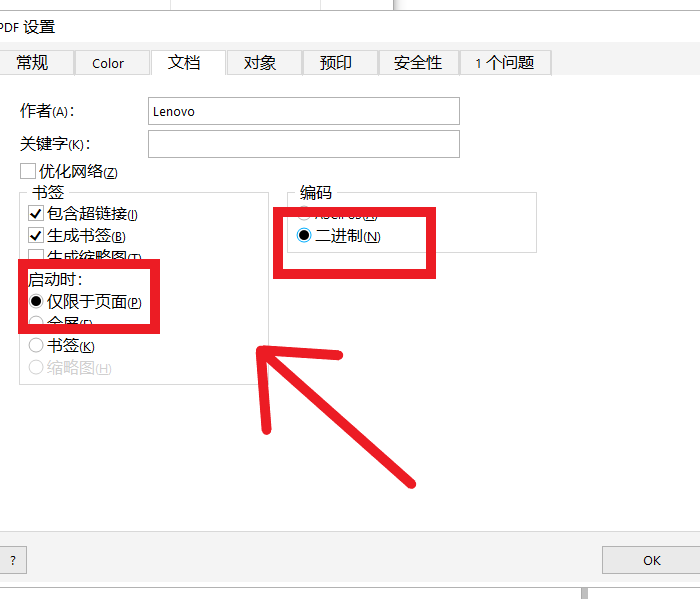
图2:设置文档
第三步,调整对象。选择“对象”并调整它。首先,将文件的压缩类型设置为“JPEG”,然后将其质量调整为最高,将光标滑动到最右侧,然后选中“将复杂填充渲染为位图”和“将所有文本导出为曲线”。
以防止转换过程中出现乱码或图像错位的现象。
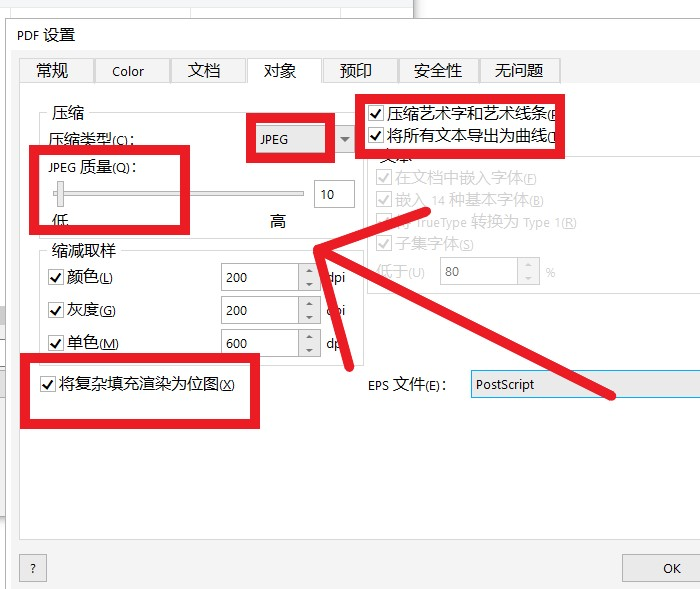
图3:调整对象
最后,保存预设。将文档转换为PDF格式的操作已经基本完成,但我们还需要在PDF设置中选择常规,点击“PDF预设”旁边的“”,将PDF预设保存为弹出对话框中给出的十个选项中的任意一个。
根据我们的实际需求来选择。选择后,点击“确定”完成文档格式转换。
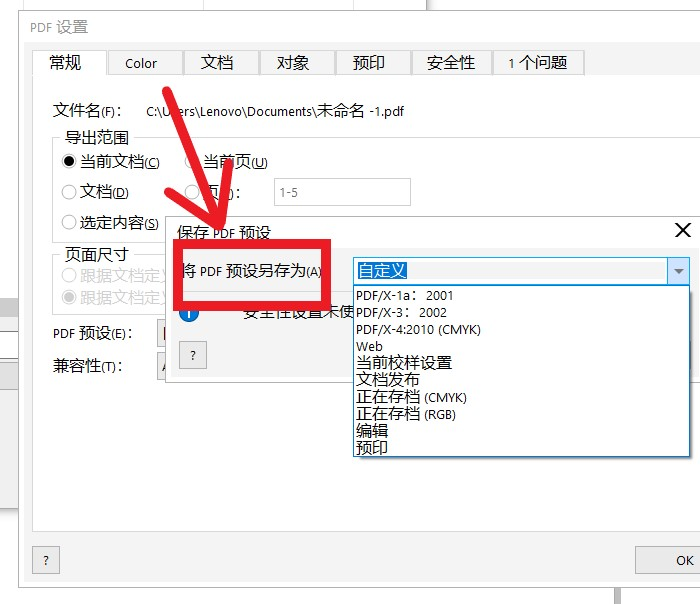
图4:将预设另存为。
好了,转换完成了。以上是如何将CorelDRAW文档转换成系统天地边肖推出的PDF格式。Cdr文档到PDF格式教程。更多软件使用教程,打开系统世界网站搜索了解。








